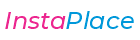Conhecido por permitir a compartilhamento de vídeos curtos, o TikTok se destaca por suas robustas funcionalidades de gravação e edição integradas. No TikTok, é possível utilizar o editor da plataforma para adicionar efeitos visuais, filtros e músicas de fundo, tornando os vídeos mais divertidos e agradáveis de assistir. Geralmente, os vídeos são editados antes da publicação.
Índice
É Possível Editar Vídeo no TikTok Após a Publicação?

Mas e depois de publicar, ainda é possível editar um vídeo no TikTok? A resposta é sim, porém, é importante notar que só permitem a edição da descrição do vídeo já publicado. Embora não seja possível alterar o conteúdo visual ou auditivo do vídeo após sua publicação, você pode atualizar a descrição para corrigir erros ou adicionar informações.
Como Editar um Vídeo do TikTok Após a Postagem?
Uma Plataforma Global de Entretenimento
O TikTok se estabeleceu como uma das plataformas de mídia social mais influentes dos últimos anos, posicionando-se frequentemente entre os três serviços mais populares globalmente. Esta plataforma é especialmente reconhecida por suas funcionalidades integradas de gravação e edição, que permitem a criação de vídeos curtos, dinâmicos e envolventes. Inicialmente popular entre os jovens da Geração Z, agora atrai uma ampla gama de idades, permitindo que todos compartilhem seus momentos criativos online. Usando o editor, os usuários podem adicionar efeitos especiais, filtros e trilhas sonoras, tornando cada vídeo único e atraente. Normalmente, os vídeos são editados antes de serem compartilhados na rede.
Editando um Vídeo Após a Publicação
Apesar da edição prévia ser comum, surge a pergunta: é possível editar vídeo do TikTok após ele ser publicado? A resposta é sim, mas com limitações. A plataforma permite apenas a edição da descrição do vídeo após sua publicação. Isso significa que erros no conteúdo visual ou na escolha musical não podem ser corrigidos, mas informações textuais associadas ao vídeo podem ser atualizadas.
Guia Para Editar Descrição de um Vídeo
- Localize o Vídeo: Navegue até o seu perfil e encontre o vídeo que deseja editar.
- Menu de Opções: Clique nos três pontos verticais no canto do vídeo para abrir as opções.
- Editar Descrição: Selecione ‘Editar’ para modificar a descrição do vídeo. Utilize esse recurso para corrigir erros, adicionar detalhes ou atualizar hashtags.
- Salvar Alterações: Após realizar as alterações necessárias, confirme as edições clicando em ‘Salvar’.
Editar Legenda de um Vídeo Após a Postagem
Limitações Após a Postagem
Após compartilhar um vídeo no TikTok, a plataforma não permite editar as legendas ou os subtítulos do vídeo. Mesmo utilizando o editor, uma vez compartilhado, o conteúdo textual que acompanha o vídeo fica bloqueado para edições, incluindo legendas e subtítulos. Se você está preocupado em perder comentários, curtidas e visualizações devido a um erro na legenda, existe uma metodologia que você pode aplicar para corrigir isso sem ter que deletar o vídeo e perder seu engajamento.
Passos para Editar a Legenda do TikTok Após Publicar
- Decida a Necessidade de Edição: Avalie se a correção da legenda justifica o risco de perder interações. Se um erro na legenda está potencialmente afetando a percepção do vídeo, pode valer a pena editar.
- Salve o Conteúdo Existente: Antes de proceder, salve os detalhes atuais do vídeo, como comentários e curtidas, se possível, para referência futura ou para manter um registro do engajamento original.
- Delete o Vídeo Antigo: Infelizmente, a única forma de editar a legenda é deletando o vídeo original. Este passo removerá todas as interações anteriores com o vídeo (comentários, curtidas, visualizações).
- Reposte o Vídeo com a Nova Legenda: Após deletar o vídeo original, você pode repostá-lo com a legenda corrigida. Ao fazer isso, certifique-se de otimizar o título e as hashtags para maximizar o alcance e o engajamento.
- Promova o Vídeo Novamente: Como o vídeo será repostado como novo, promova-o ativamente para recuperar o engajamento perdido. Compartilhe o link em outras plataformas sociais, use hashtags relevantes e interaja com comentários para impulsionar a visibilidade.
Como Editar um Rascunho no TikTok
Introdução
Diferentemente dos vídeos já publicados, os rascunhos no TikTok podem ser editados livremente. Se você salvou um vídeo como rascunho e ainda não o compartilhou, poderá ajustá-lo como desejar antes de sua publicação final. Siga os passos abaixo para editar um rascunho de vídeo:
Passos para Editar um Rascunho
- Abra o Aplicativo: Inicie o aplicativo no seu dispositivo.
- Acesse a Seção “Me”: Faça login e selecione o ícone “Me” que representa o seu perfil na barra de navegação inferior.
- Selecione o Rascunho: Dentro do seu perfil, vá para a aba de rascunhos e escolha o vídeo que deseja editar.
- Inicie a Edição: Ao abrir o rascunho, clique no ícone de seta voltada para a esquerda localizado no canto superior esquerdo para começar a editar.
- Ajuste o Vídeo: Utilize as ferramentas disponíveis na barra de edição para modificar:
- Velocidade do vídeo: Acelere ou desacelere a reprodução.
- Volume: Ajuste o volume do som original ou adicione uma nova trilha sonora.
- Direção: Altere a orientação ou a ordem dos clipes, se necessário.
- Adicione Elementos: Você pode enriquecer seu vídeo adicionando sons, textos e efeitos especiais. Toque novamente para confirmar cada adição ou modificação.
- Continue a Edição: Após fazer todos os ajustes necessários, pressione o botão “Próximo”.
- Prepare para Publicar:
- Publique o Vídeo: Se estiver pronto para compartilhar o vídeo editado, pressione o botão “Enviar” que aparecerá na tela.
- Opção “Apenas Eu”: Se ainda não quiser torná-lo público, selecione a opção “Apenas Eu” para publicar o vídeo de modo que apenas você possa vê-lo. Isso é útil para revisões finais ou para manter o vídeo privado temporariamente.
- Impulsionar o Vídeo: Considere comprar salvamentos no TikTok para impulsionar a visibilidade dos seus novos posts, especialmente após a edição de rascunhos.